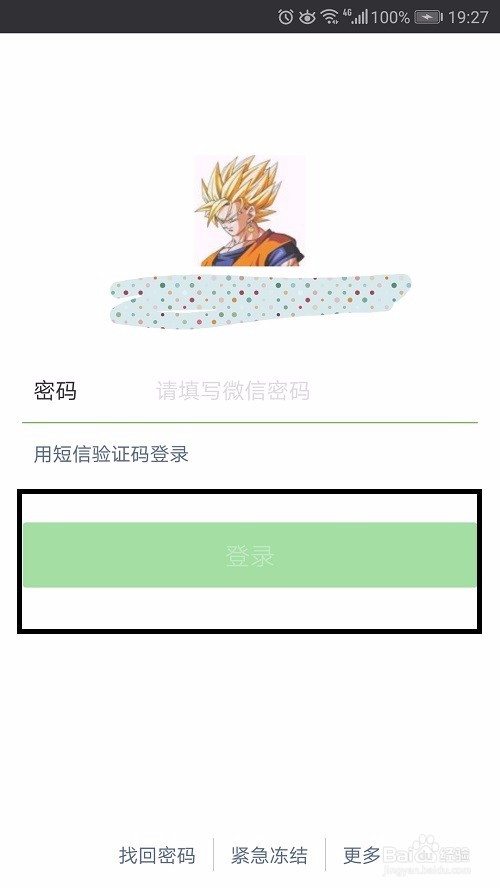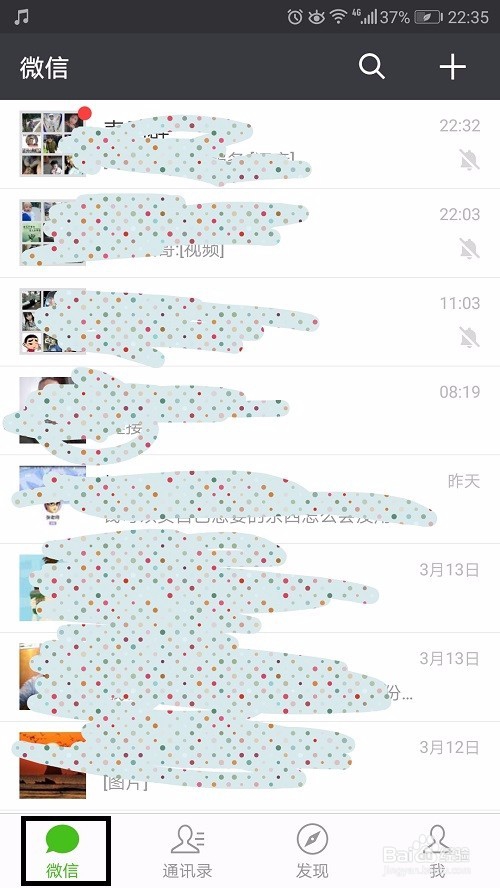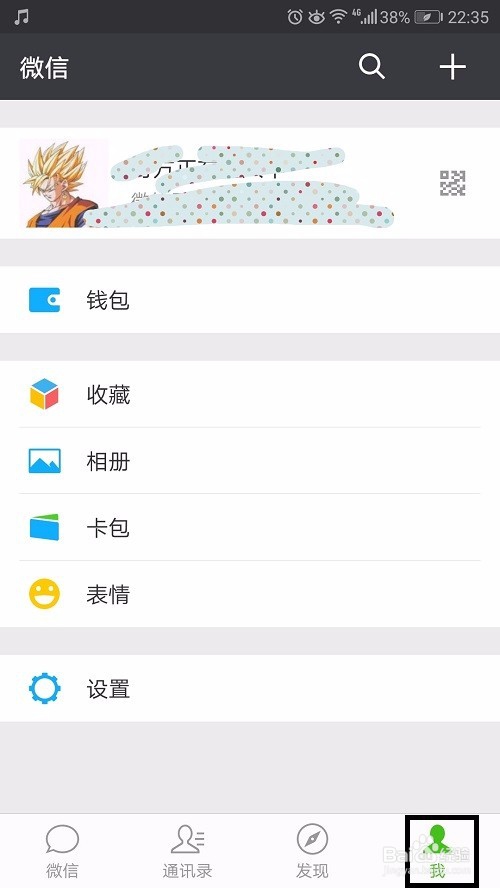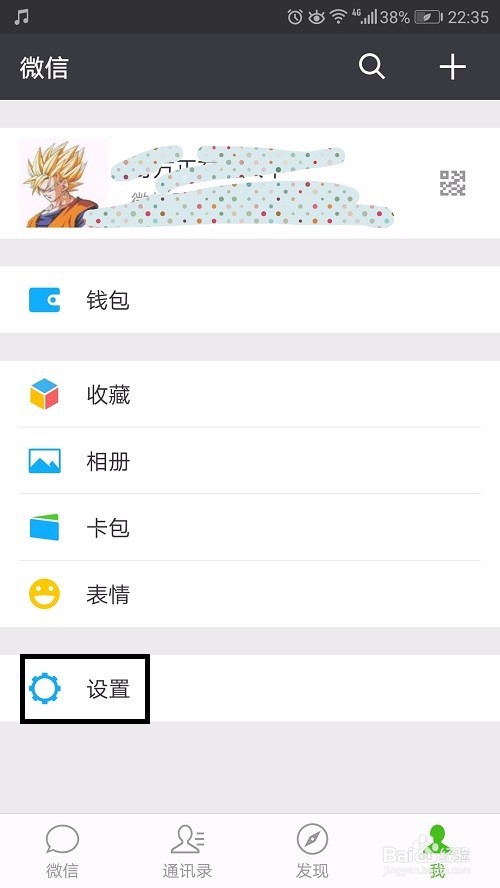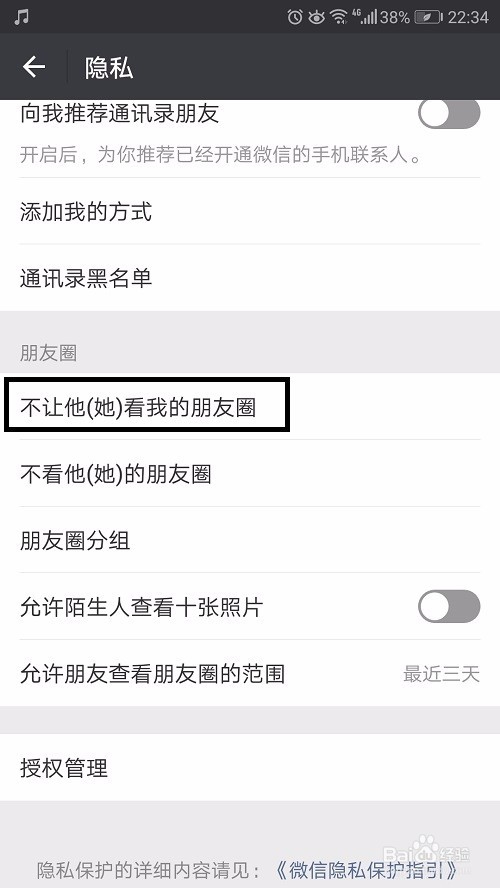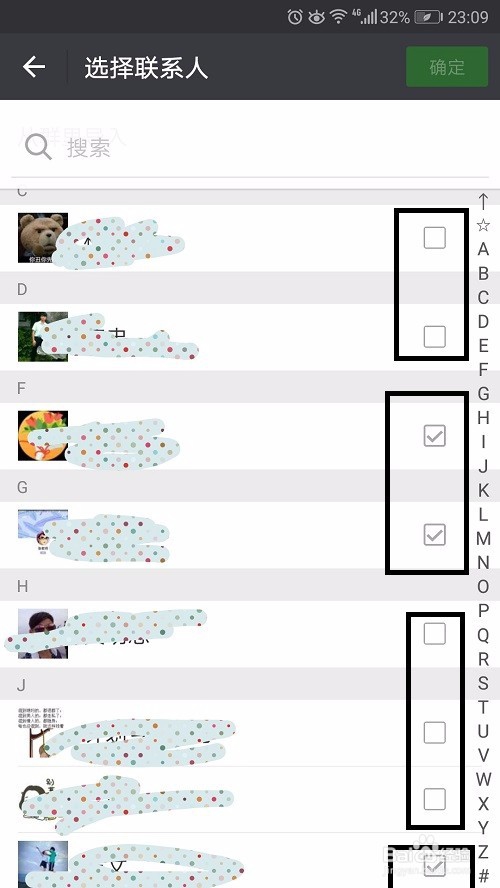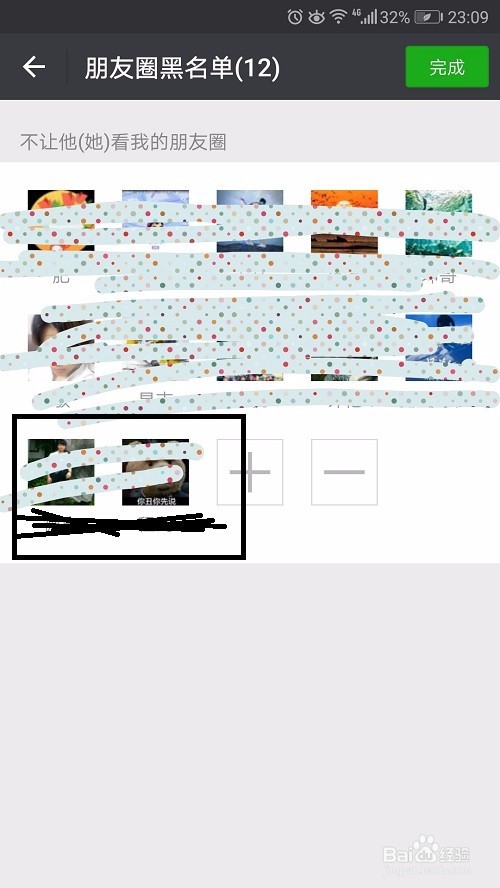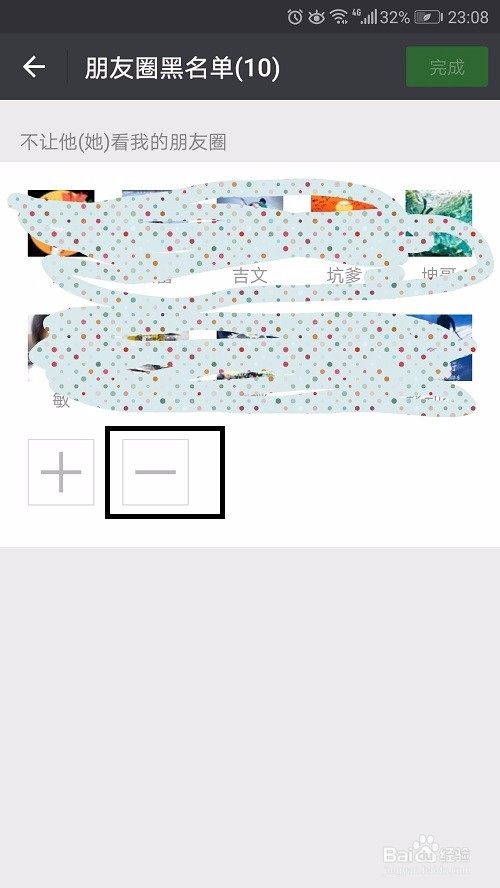微信朋友圈如何设置不让好友看到自己的朋友圈
1、打开手机微信并登录微信(如果没有微信注册一下)。
2、登录后自动点击到“微信”栏界面。
3、点击“我”栏界面。
4、在“我”栏界面中点击“设置”。
5、在“设置”界面中点击“隐私”。
6、在“隐私”界面中点击“不让他(她)看我的朋友圈”。
7、然后到“朋友圈黑名单”界面。点击“加号”即可添加不可让好友看的朋友圈。
8、点击“加号”后弹出好友列表,如果已经添加了在勾选框有个“勾号”,如果没有添加勾选框没有“打勾”。
9、如果添加不让好友看的朋友圈在勾选框“打勾”,搜索栏也自动显示添加不让好友看自己的朋友圈。点击“确定”。
10、此时在“朋友圈黑名单”界面上添加刚才不让好友看的朋友圈。
11、而“减号”是在朋友圈黑名单清除界面让好友看的朋友圈。与添加不让好友看的朋友圈相反。
12、这里小编只演示不让好友看自己的朋友圈。点击“完成”即可不让好友看到自己刷的朋友圈了。
声明:本网站引用、摘录或转载内容仅供网站访问者交流或参考,不代表本站立场,如存在版权或非法内容,请联系站长删除,联系邮箱:site.kefu@qq.com。
阅读量:32
阅读量:38
阅读量:91
阅读量:26
阅读量:45